写真の画質そのまま!一括で画像を圧縮できるフリーソフト『Caesium』
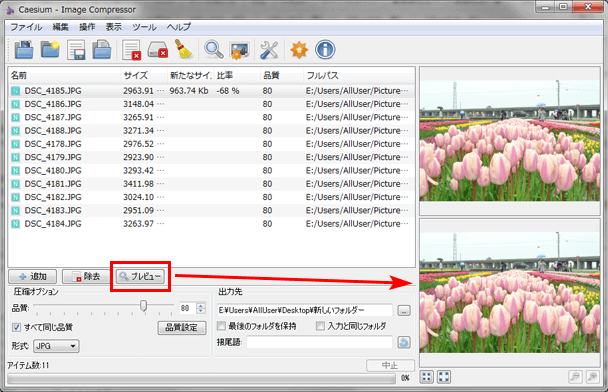
写真をブログにアップしたり、メールで送信する際に気になるのが画像のファイルサイズ(容量)です。画像のサイズを低くするには、縦幅・横幅を小さくリサイズ(縮小)するか、画質を劣化させて圧縮する方法が考えられます。
ただ可能な限り画質を犠牲にはしたくないものです。せっかく綺麗に撮影した写真であっても、劣化させてしまえば意味がなくなってしまいますね。そんな時に便利なのが、画質の劣化を最小限にして圧縮してくれるツールです。以前、ネット上で画像の圧縮が無料で出来る『JPEG Minimizer』や『TinyPNG』をご紹介したことがあります。
またWordPressを利用している方にお勧めなのが、画像をアップロードするだけでロスレス圧縮してくれるプラグイン『EWWW Image Optimizer』です。これも以前にご紹介したことがあります。
上記でご紹介したツールはどれもインターネット上で画像を圧縮するものです。わざわざソフトをパソコンにダウンロードする必要が無いので便利なのですが、「たくさんの写真を圧縮したい!」という方には向いていません。圧縮するにはまず画像をアップし、圧縮し、最後にダウンロードしなければならないので数が多いと意外に面倒です。
もしたくさんの写真を一括で圧縮したいのであればフリーソフト『Caesium』がお勧めです。
『Caesium』の使い方
『Caesium』はフリーソフトとして下記URLからダウンロードが可能です。ダウンロードできたらインストールして起動してください。日本語にも対応しているので難しくありません!
>http://www.vector.co.jp/soft/winnt/art/se492943.html
圧縮したい画像を選択・ドラッグして入れます。
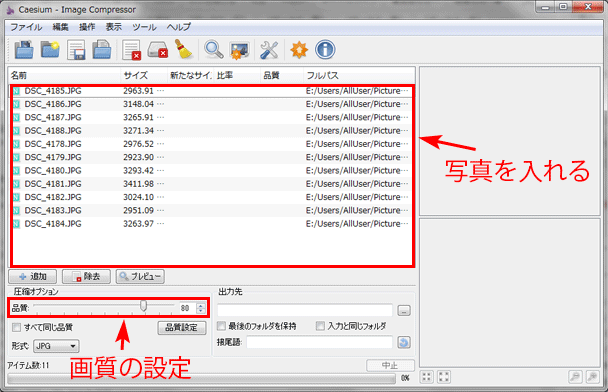
画面下部の[圧縮オプション]で品質(画質)の設定を行うことが可能です。デフォルトは「80」ですが、数値を小さくすれば圧縮率が高くなりますが画質が劣化します。
プレビューをクリックすると、圧縮後にどのように見えるかが確認できます。
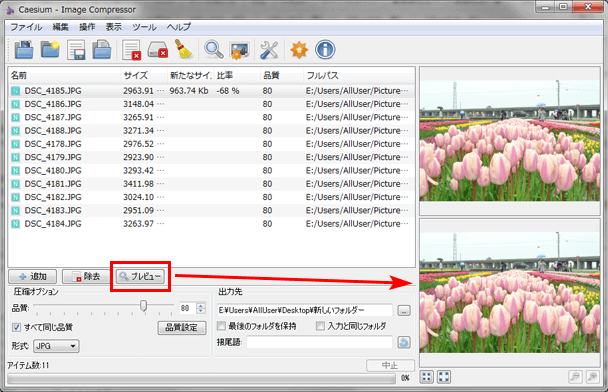
確認して問題なければ出力先(画像の保存先)を指定して、[圧縮開始]アイコンをクリックしましょう!
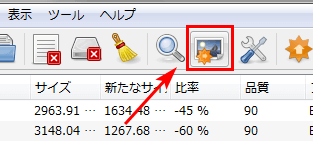
品質「80」以上であれば、ほとんど見た目は変わりませんが大幅にファイルサイズを圧縮することが出来ます。私の知人は、ブログにアップされている27万個もの画像を圧縮してかなりの容量を節約したようです。
詳細:http://blog.team-sky.com/200/
画像が多いサイトであればサイトの表示スピードにも関わってきますので、圧縮を検討されてはいかがでしょうか。
![生活に役立つネタを!iscle[イズクル]](https://www.iscle.com/image/toplogo.svg)


